华为长截图的秘密武器
华为手机用户们,你们有没有遇到过这样的情况:看到一篇超长的文章或者聊天记录,想要一次性截取下来,却发现普通的截图功能只能截到屏幕显示的部分?别急,华为早就为你准备好了“长截图”这个秘密武器。只要轻轻一点,你就能轻松搞定那些需要滚动才能看完的内容。是不是感觉自己瞬间变成了截图高手?
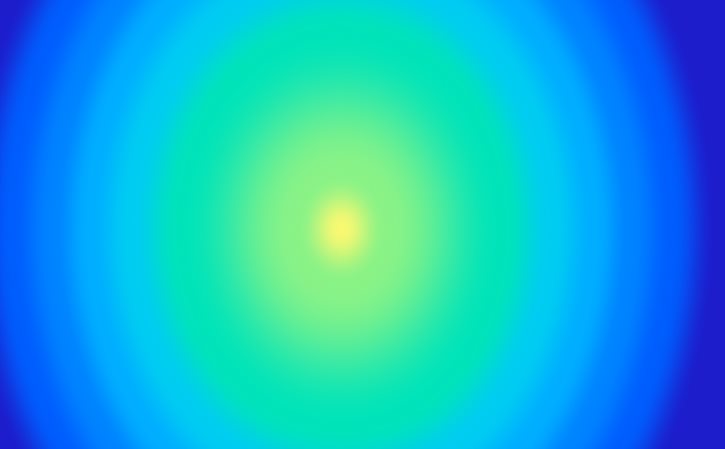
如何开启华为的长截图功能
要使用华为的长截图功能,其实步骤超级简单。首先,你得先进行一次普通的截图。对,就是那种你平时用的截图方式——按住音量下键和电源键,或者用指关节在屏幕上敲两下。截完图后,你会看到屏幕下方弹出一个工具栏。这时候,别急着保存或分享,仔细看看工具栏上是不是有一个“滚动截屏”的选项?没错,就是它!点击一下,手机就会自动开始滚动屏幕并截取更多内容。是不是感觉自己像是在玩一个高科技的游戏?
长截图的小技巧
虽然华为的长截图功能已经非常智能了,但有时候你可能还是想手动控制一下截取的范围。别担心,华为也考虑到了这一点。在滚动截屏的过程中,你可以随时点击屏幕停止滚动。这样你就可以精确地控制截取的内容了。另外,如果你发现截取的内容有点歪或者不完整,还可以在截图完成后进入编辑模式进行调整。华为的编辑工具非常强大,你可以裁剪、添加文字、涂鸦等等。总之,只要你愿意花点时间琢磨一下,就能做出一张完美的长截图。是不是觉得自己像个艺术家一样在创作?